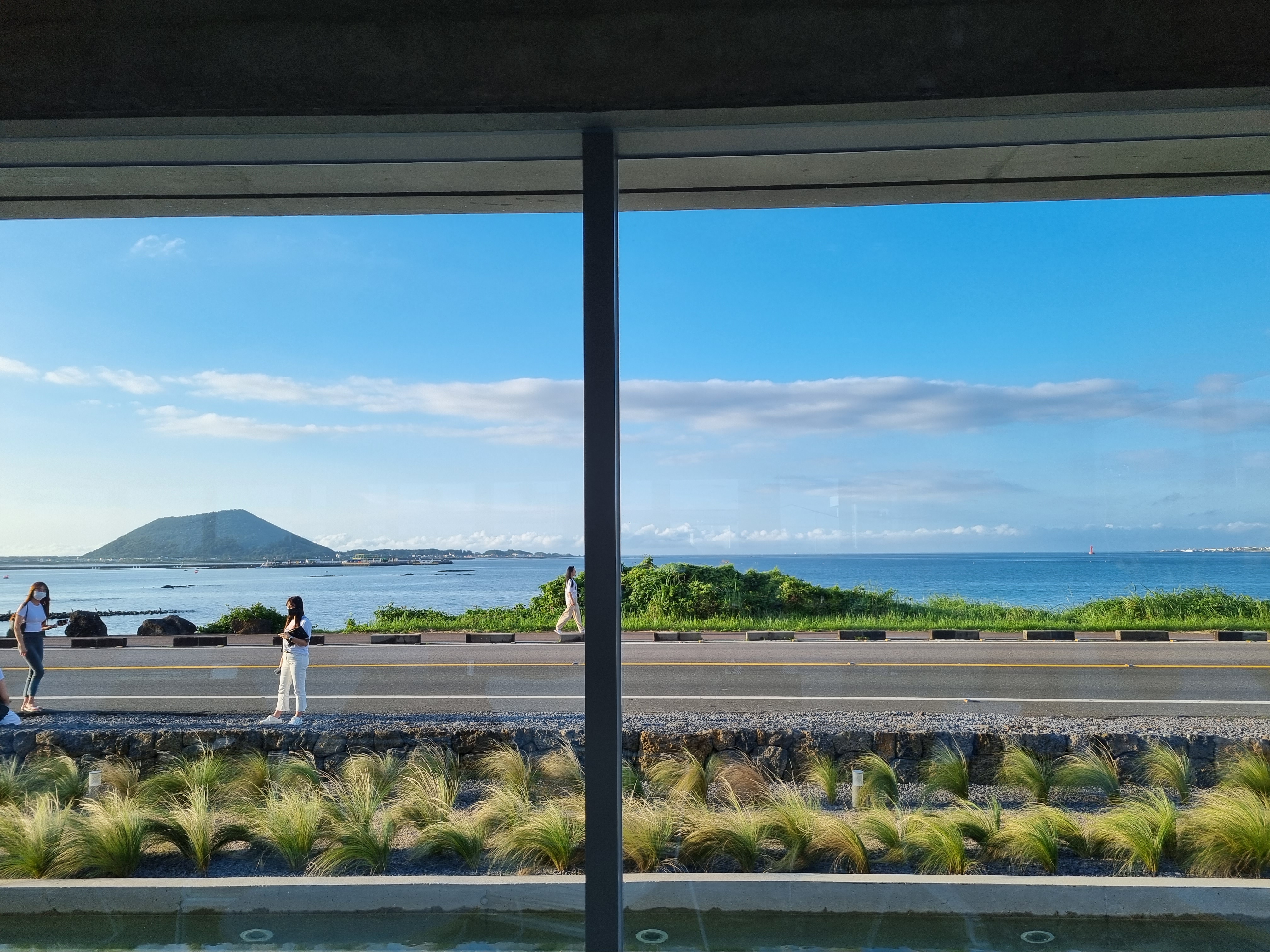| 일 | 월 | 화 | 수 | 목 | 금 | 토 |
|---|---|---|---|---|---|---|
| 1 | 2 | 3 | 4 | |||
| 5 | 6 | 7 | 8 | 9 | 10 | 11 |
| 12 | 13 | 14 | 15 | 16 | 17 | 18 |
| 19 | 20 | 21 | 22 | 23 | 24 | 25 |
| 26 | 27 | 28 | 29 | 30 | 31 |
- 광호흡
- 역수송체
- 선구동물
- 단백질 분류
- 인테그린
- 초나선
- 간극연접
- 콜레스테롤
- 차등 전위
- 광계
- 노션 필수 단축키
- 인슐린
- 당분해
- 수동수송
- 루비스코
- 노션 블록
- 당지질
- 밀착연접
- 퍼옥시좀
- 후구동물
- 노션 단축키
- 캘빈회로
- 네른스트 방정식
- 오블완
- 전자전달 복합체
- 신호서열
- 글라이옥시좀
- 티스토리챌린지
- 인지질
- 베타 산화
- Today
- Total
목록실용적인 한글 사용법 (7)
숭늉의 연구일지
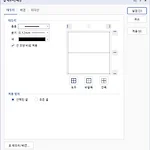 실용적인 한글 단축키 사용법 '표 및 그림' 편 2) 셀 테두리/배경, 표/셀 속성, 셀 복사(셀 모양 복사), 표 자동채우기
실용적인 한글 단축키 사용법 '표 및 그림' 편 2) 셀 테두리/배경, 표/셀 속성, 셀 복사(셀 모양 복사), 표 자동채우기
내가 'C기능' , 'P기능'이라고 부르는 '셀 테두리/배경'과 '표/셀 속성' 기능은 매우 매우 매우 다양한 기능을 포함하고 있는 기능들이다. 이들을 하나하나 설명하기는 어렵기에 주로 내가 실무에서 주로 사용했던 기능 위주로 설명해보려고 한다. 1. C기능 - 셀 테두리/배경 셀을 블록지정하거나 표 전체를 선택해서 C를 누르면 나오는 팝업창이어서 'C기능'이라고 나는 부른다. 나름 단축키라고 하면 단축키라고 볼 수 있다. '셀 테두리/배경' 창은 테두리, 배경, 대각선 3가지 탭이 있다. 이 중 내가 주로 사용하는 기능을 설명해보겠다. ★ 테두리 - 셀 테두리 바꾸기 블록을 지정한 셀의 테두리 선을 없애거나, 굵게 하거나 색을 바꿀 수 있다. 기억해야 하는 건 '블록 지정한 셀'을 기준으로 하고 있는 ..
 실용적인 한글 단축키 사용법 '표 및 그림' 편 1) 표 만들기, 셀 선택 및 블록 지정, 셀 크기 조정, 셀 너비 같게, 셀 높이 같게, 셀 병합과 분할, 행 추가, 열 추가, 행 삭제, 열 삭제
실용적인 한글 단축키 사용법 '표 및 그림' 편 1) 표 만들기, 셀 선택 및 블록 지정, 셀 크기 조정, 셀 너비 같게, 셀 높이 같게, 셀 병합과 분할, 행 추가, 열 추가, 행 삭제, 열 삭제
한글 프로그램을 버리지 못하는 가장 큰 이유는 바로 표와 그림이다. 표와 그림의 수정과 조절이 자유로워 많은 내용을 한 페이지에 때려 박는 것을 가능하게 해 준다. 그것도 이쁘게. 한글 프로그램에서 표는 필드에서와는 달리 단축키가 복잡하지 않고 사용법도 쉽지만 모른다면 마우스로 힘겹게 조정해야되는 일이 발생한다. 만약 단축키를 사용한다면 과장 없이 작성 시간이 80%는 단축될 것으로 본다. 한글 단축키 사용법 '표 및 그림' 1편에서는 표와 관련된 기본적인 단축키 기능을 이야기하려고 한다. 우선 용어부터 정리하자면, 셀 셀 셀 셀 위에 있는 셀들이 모여 있는 전체를 '표(Table)' 라고 하며, 표를 구성하는 한 칸 한 칸을 '셀(cell)'이라고 표현한다. 앞으로는 표와 셀을 구분하여 용어를 쓰려고 ..
 실용적인 한글 단축키 사용법 '필드' 편 5) 정렬, 줄 간격, 개요, 찾기, 찾아 바꾸기, 편집 용지 설정, 첫줄 시작 위치 조절
실용적인 한글 단축키 사용법 '필드' 편 5) 정렬, 줄 간격, 개요, 찾기, 찾아 바꾸기, 편집 용지 설정, 첫줄 시작 위치 조절
문단 수준에서의 편집을 위한 단축키이다. 나의 경우 일단 초고를 쓰고 문장 수준으로 간격 등을 다듬은 다음 문단 수준으로 편집하는 과정에서 많이 이용한다. 1. 정렬(양쪽, 오른쪽, 가운데, 왼쪽, 배분) 해당 행의 문장을 정렬하는 기능이다. 그냥 버튼을 눌러도 쓰는데 지장은 없지만 마우스를 최대한 안 써야 조금이라도 빠른 문서작성이 가능하다. 또 단축키를 쓰다 보면 이게 더 편하다. 왼쪽 정렬: 글자들이 행의 왼쪽에서부터 작성된다. Ctrl + Shift + L (Left) 오른쪽 정렬: 글자들이 행의 오른쪽에서부터 작성된다. Ctrl + Shift + R (Right) 가운데 정렬: 글자들이 행의 가운데에서부터 작성된다. Ctrl + Shift + C (Center) 양쪽 정렬: 글자들이 행의 왼쪽 ..
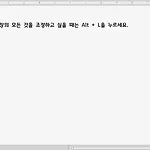 실용적인 한글 단축키 사용법 '필드' 편 4) 글자 크기, 자간(글자 간격), 첨자, 글자 색, 글자 모양 조절
실용적인 한글 단축키 사용법 '필드' 편 4) 글자 크기, 자간(글자 간격), 첨자, 글자 색, 글자 모양 조절
개인적으로 한글 프로그램의 꽃이 아닐까 싶다. 글자 크기, 자간 조절을 즉시 보면서 할 수 있어 내용을 아주 깔끔하게 만들어 낼 수 있다. 실제 이 기능을 활용하면 사용하지 않는 경우에 비해 문서 작성 피로도가 2배는 감소한다. 1. 글자 모양 조절 기본 기능 지금부터 설명하는 내용의 대부분의 기능은 'Alt + L'을 누르면 전부 조절이 가능하다. 한글 2020 기준 이 기능의 이름은 '글자 모양'이다. 여기서 글자 크기, 글자체, 장평, 자간, 스타일, 첨자, 음영, 배경 등 모든 조절이 가능하다. 이와 관련하여 내가 주로 사용하는 기능에 대하여 설명해보도록 하겠다. 1) 기준 크기: 블록 지정한 글자들의 크기를 말한다. 단위는 pt(포인트)이며 기본 값이 10이다. 단축키로 1단위로 조절이 가능하다..
 실용적인 한글 단축키 사용법 '필드' 편 3) 이동, 블럭 지정, 실행 취소와 번복
실용적인 한글 단축키 사용법 '필드' 편 3) 이동, 블럭 지정, 실행 취소와 번복
비교적 대부분이 알고 있는 것들이다. 그러나 기본 기능에도 업그레이드 기능이 있다. 이런 쉬운 기능들의 조합으로 필드 내에서 빠르게 이동이 가능하다. 1. End Home PgUp PgDn 이동의 가장 기본적인 기능이다. 그러나 몰라서 생각보다 많이 안 쓰게 되는 기능이다. End : 행의 끝으로 텍스트 커서를 이동시키는 기능이다. Home : 행의 처음으로 텍스트 커서를 이동시키는 기능이다. 위에 제시된 End와 Home키를 이용하면 텍스트 커서를 이동시키기 위해 마우스를 이동시키는 일이 적어진다. PgDn : PageDown의 단축어로 보이나 실제 기능은 내가 보고 있는 필드의 다음 화면을 보여주는 것이다. PgUp : PageUp의 단축어로 보이나 실제 기능은 내가 보고 있는 필드의 이전 화면을 보..
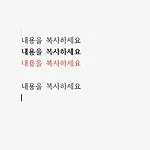 실용적인 한글 단축키 사용법 '필드' 편 2) 복사 붙여넣기, 서식 복사/모양 복사/셀복사 - 붙여 넣기
실용적인 한글 단축키 사용법 '필드' 편 2) 복사 붙여넣기, 서식 복사/모양 복사/셀복사 - 붙여 넣기
1. 복사 붙여 넣기 누구나 아는 그 단축키이다. 'Ctrl + C'는 복사, 'Ctrl + V'는 붙여 넣기이다. 복사하고자 하는 내용을 블록 지정해서 복사한 뒤 원하는 곳에 붙여 넣는 것이다. 이런 단순한 기능에도 업그레이드 버전이 있으니 바로 '골라 붙여 넣기'이다. 자주 쓰이는 기능은 아니지만 필요에 따라 가끔 사용되기도 한다. 2. 골라 붙여 넣기 이 기능은 주로 인터넷 글을 긁어 왔을 때 사용된다. 내가 복사한 글에 대하여 일반적인 붙여 넣기와는 다르게 보다 깔끔하게 붙여넣기가 가능해진다는 장점이 있다. 골라 붙여넣기 단축키는 'Ctrl + Alt + V'이다. 예를 들어 설명해보자. 네이버에서 '세종대왕'을 검색하고 사진과 글이 동시에 있는 내용을 복사해서 붙여 넣기 한다고 해보자. 일반적인..
 실용적인 한글 단축키 사용법 '필드' 편 1) 기본적인 단축키의 원리
실용적인 한글 단축키 사용법 '필드' 편 1) 기본적인 단축키의 원리
이게 맞는 용어인지 모르겠지만 나는 표나 그림이 없는 빈 바탕의 한글 페이지를 '필드'라고 지칭하겠다. 앞으로의 글은 그냥 내 노트북에 깔려 있는 '한글 2020'을 기준으로 설명하겠다. 사실 그보다 낮은 버전이라도 큰 상관이 없다. 이건 사골과 같은 단축키들이기 때문이다. 1. 한글 단축키는 Alt, Ctrl, Shift의 조합이다. 앞으로 설명할 필드에서 이용되는 한글의 단축키는 거의 저 3개의 조합으로 이루어진다. 크게 나누면 다음과 같은 조합으로 필드 단축키가 이용된다. 1) 'Alt + ~' 조합 2) 'Ctrl + ~' 조합 3) 'Alt + Shift + ~' 조합 4) 'Ctrl + Shift + ~' 조합 물론 드물게 Alt + Ctrl 조합 단축키도 있으나 거의 사용되지는 않는다. 2...